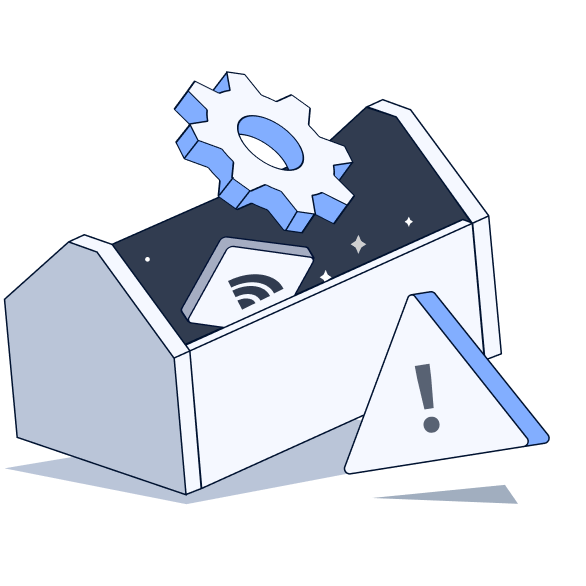百事通
管理员
怎么裁剪视频?超详细保姆级教程,新手小白一看就会! 咱们先聊聊,为啥一提到“剪辑”,很多人就觉得头大。我刚开始也一样,总觉得那是专业人士才干的活儿,得用那种看起来就眼花缭乱的电脑软件,什么时间轴、轨道、关键帧,听着就想放弃。其实,这都是咱们自己给设下的心理障碍。就像我们刚学做饭,不可能一开始就挑战“佛跳墙”对吧?先从最简单的“西红柿炒鸡蛋”开始,找到感觉和乐趣最重要。视频裁剪,就是咱们视频创作里的那道“西红柿炒鸡蛋”,简单、实用,而且成就感满满。
咱们先聊聊,为啥一提到“剪辑”,很多人就觉得头大。我刚开始也一样,总觉得那是专业人士才干的活儿,得用那种看起来就眼花缭乱的电脑软件,什么时间轴、轨道、关键帧,听着就想放弃。其实,这都是咱们自己给设下的心理障碍。就像我们刚学做饭,不可能一开始就挑战“佛跳墙”对吧?先从最简单的“西红柿炒鸡蛋”开始,找到感觉和乐趣最重要。视频裁剪,就是咱们视频创作里的那道“西红柿炒鸡蛋”,简单、实用,而且成就感满满。 场景二:用电脑,操作更精细!
场景二:用电脑,操作更精细! 你看,无论是手机还是电脑,核心的逻辑都是“选中”和“删除”。是不是一下子就觉得这事儿没那么神秘了?我刚开始接触剪辑时,也犯过嘀咕,总觉得那些视频博主用的工具肯定特别高级。后来才明白,工具只是辅助,真正重要的是你想通过视频表达什么。 一个粗糙但真诚的视频,远比一个技巧华丽却空洞无物的内容更能打动人。所以,大胆去尝试,别怕犯错,每一次点击“分割”,都是在为你的故事塑造更完美的轮廓。
你看,无论是手机还是电脑,核心的逻辑都是“选中”和“删除”。是不是一下子就觉得这事儿没那么神秘了?我刚开始接触剪辑时,也犯过嘀咕,总觉得那些视频博主用的工具肯定特别高级。后来才明白,工具只是辅助,真正重要的是你想通过视频表达什么。 一个粗糙但真诚的视频,远比一个技巧华丽却空洞无物的内容更能打动人。所以,大胆去尝试,别怕犯错,每一次点击“分割”,都是在为你的故事塑造更完美的轮廓。 好了,关于怎么裁剪视频,今天就聊到这。其实,学习任何新技能的开始,最难的都不是操作本身,而是我们面对未知时的那份恐惧和犹豫。视频剪辑,说白了就是把你生活中的美好瞬间,去粗取精,然后更好地分享出去。它不是什么高深的技术,而是一种记录和表达爱好的方式。别再犹豫了,现在就打开你的相册或者剪映,把你昨天拍的、上周拍的,甚至是去年拍的视频,动手剪一剪,让那些被遗忘的快乐,重新闪闪发光吧!
好了,关于怎么裁剪视频,今天就聊到这。其实,学习任何新技能的开始,最难的都不是操作本身,而是我们面对未知时的那份恐惧和犹豫。视频剪辑,说白了就是把你生活中的美好瞬间,去粗取精,然后更好地分享出去。它不是什么高深的技术,而是一种记录和表达爱好的方式。别再犹豫了,现在就打开你的相册或者剪映,把你昨天拍的、上周拍的,甚至是去年拍的视频,动手剪一剪,让那些被遗忘的快乐,重新闪闪发光吧!
嘿,朋友!是不是每次兴冲冲地拍了好多视频,想发个朋友圈或者抖音,却发现视频开头手抖了,结尾又录了一堆没用的画面?想把中间最精彩的部分留下来,但看着手机里一堆APP,完全不知道从哪儿下手,感觉剪视频这事儿跟自己隔着十万八千里。别急,今天我就带你把这“十万八千里”的距离,缩短到“一步之遥”。
现在,咱们就来做这道“硬菜”。其实,裁剪视频远比你想象的要简单,咱们分两个最常见的场景来说,一个是手机,一个是电脑,保证都是小白也能轻松上手的路子。
场景一:用手机,随时随地剪!
这绝对是最方便快捷的方法,甚至都不用下载新的APP。
苹果/安卓手机通用秘籍: 直接打开你手机的“相册”。
找到你想要裁剪的那个视频,点开它。
通常在屏幕下方或上方会有一个“编辑”按钮,勇敢地点下去!
这时候,你会看到视频下方出现了一个长条,这就是你的视频时间轴。它的两头一般会有很明显的标记(比如黄色的粗杠)。按住一端的标记,向中间拖动,就能去掉视频开头多余的部分;同样,按住另一端的标记向中间拖,就能剪掉结尾。
拖动到你满意的位置后,点击“完成”或“储存”,系统会问你是要覆盖原视频还是存为一个新视频,建议新手选择“储存为新视频”,这样就算剪坏了,原始文件也还在,给你留了后悔药!
如果你想剪得更准一点,或者视频文件太大了在电脑上操作更方便,那我强烈推荐一款国民级的免费软件——剪映专业版。别被“专业”两个字吓到,它对新手极其友好。
打开剪映,点击“开始创作”,把你想要裁剪的视频文件拖进去。
把视频从左边的素材库里,再拖到下方的“时间轴”上。
现在,移动那根竖着的播放线(我们叫它“时间指针”),把它停在你想剪掉部分的起始位置。
然后,点击工具栏里的“分割”按钮(图标通常是像一把剪刀或者一个断开的长方形)。“咔嚓”一下,你的视频就被切成了两段。
接着,把时间指针移动到你想剪掉部分的结束位置,再次点击“分割”。
现在,中间那段不想要的部分就变成了一个独立的片段,用鼠标选中它,然后按下键盘上的“Delete”键,它就消失啦!
最后,点击右上角的“导出”,一个清清爽爽的视频就诞生了。
说到这,我得再多唠叨一句,帮你把技能再升个级。咱们刚才说的“裁剪”,其实是裁剪视频的时长。但在剪辑里,还有一个词也叫“裁剪”,指的是裁剪视频的画面。啥意思呢?比如你拍了一个横屏(16:9)的视频,但想发到抖音上,需要变成竖屏(9:16),这时候就需要裁剪画面,把两边多余的去掉,让主体人物在画面中间。这个功能在剪映里也特别好找,通常就在视频预览窗口的下方,叫裁剪”或“蒙版”,你可以试试拖动边框,调整画面的大小和比例,让你的视频更符合发布平台的要求。
- 下载图片
- 复制图片
2025-08-09
浏览90
登录后评论
点赞
评论
分享